De Scriitor pasionat
Majoritatea utilizatorilor își petrec timpul navigând folosind aplicația browser pe orice sistem Windows. Unii utilizatori ar putea dori să-și schimbe limba implicită de la una la alta, dar nu sunt siguri cum se poate face acest lucru sau dacă este posibil.
Mozilla Firefox este unul dintre cele mai bune browsere disponibile și oferă utilizatorilor să își schimbe destul de ușor limba implicită în browser.
Dacă utilizați browserul Mozilla Firefox și doriți să schimbați limba implicită într-o altă limbă, vă rugăm să citiți această pagină pentru a afla cum.
Cum se schimbă limba browserului Mozilla Firefox
Pasul 1: Mai întâi deschideți Mozilla Firefox aplicația de pe sistemul dvs. apăsând butonul Windows tastă și tastând firefox.
Pasul 2: Apoi, selectați Firefox aplicația din rezultatele căutării făcând clic pe ea, așa cum se arată în captura de ecran de mai jos.

PUBLICITATE
Pasul 3: Apăsați butonul ALT + T tastele împreună de pe tastatură și apoi apăsați S pentru a deschide pagina Setări din aplicația Firefox.
Pasul 4: Faceți clic pe General din partea stângă, apoi derulați în jos pe pagină și faceți clic Alege sub secțiunea Limbă de mai jos.

Pasul 5: În fereastra Setări limbii paginii web, faceți clic Selectați o limbă de adăugat... meniul drop-down din partea de jos, așa cum se arată în captura de ecran de mai jos.

Pasul 6: Apoi, selectați limba pe care doriți să o adăugați pentru a o utiliza ca limbă de afișare din lista verticală, așa cum se arată mai jos.
Pasul 7: După ce ați terminat, faceți clic Adăuga butonul pentru a adăuga limba din listă.
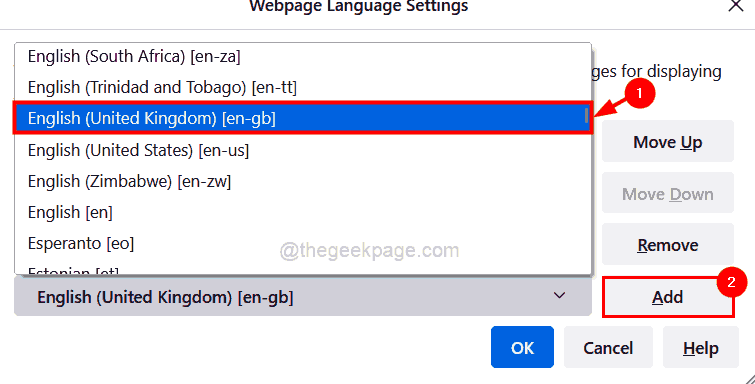
Pasul 8: Trebuie să schimbăm preferințele limbilor de afișare pe paginile web din browserul Firefox, pentru a o face ca implicită. Deci, faceți clic pe limba pentru a o selecta și faceți clic Deplasați-vă în sus sau Mutați în jos pentru a-l muta în vârf.
Pasul 9: După ce ați terminat, faceți clic BINE.

Asta e tot. Acesta este modul în care puteți schimba limba de afișare în aplicația Firefox de pe sistemul dvs. Windows.
Sper că acest lucru a fost informativ.
Pasul 1 - Descărcați Instrumentul de reparare PC Restoro de aici
Pasul 2 - Faceți clic pe Pornire scanare pentru a găsi și remedia automat orice problemă de PC.


